Microsoft Excel es una herramienta excepcional a la hora de organizar y mantener al día el trabajo que estés realizando. Pues en este programa son muchas las posibilidades que posees para desarrollar el proyecto. Es por ello, que es importante conocer los diferentes atajos con los cuales puedes acceder a Microsoft Excel de forma rápida y sin mayor complicación. Aquí te mostraremos varias formas de cómo abrir Microsoft Excel en Windows 10. Comencemos
Cómo abrir Microsoft Excel en Windows 10
Indiscutiblemente Microsoft Excel es uno de los programas más utilizados en la actualidad. Por ello cada día suele ser más funcional e importante saber cuales con las formas de abrir Excel.
Botón de inicio de Windows 10
Para acceder a esta ruta debes dirigirte a la barra de tareas o simplemente presionar la tecla de Windows y pulsar el botón de inicio de tu ordenador, como lo observas en la imagen #1.
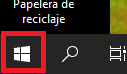
Luego, solo debes bajar entre las aplicaciones, ubicar Microsoft Excel y presionar sobre su icono. Esto lo muestra la imagen #2.
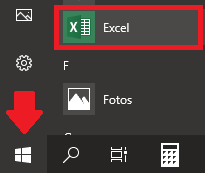
Buscador de Windows 10
Para seguir esta opción, debes ubicar en la barra de tareas el buscador de Windows 10 y presionar sobre su icono de lupa, como lo ves en la imagen #3.
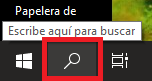
Luego basta con escribir la palabra Excel para que puedas apreciar el programa en la pantalla. Luego solo debes dar clic izquierdo sobre este último, como se evidencia en la imagen #4.
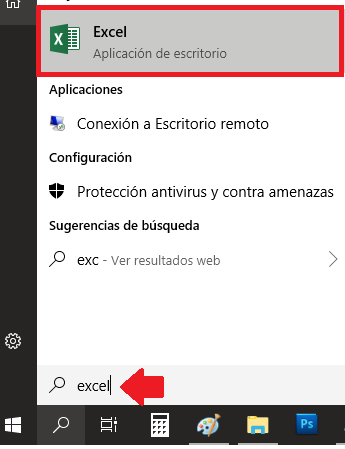
Escritorio de Windows 10
Si posees el programa anclado al escritorio de tu computadora puedes simplemente dar clic sobre el icono de Excel, como puedes observar en la imagen #5.
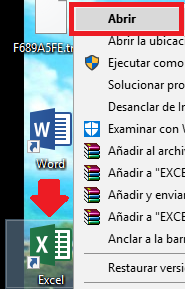
Mientras que, si no cuentas con el programa en tu escritorio, debes dar clic derecho seleccionar la opción de Nuevo y finalmente elegir la opción de Hoja de cálculo de Microsoft Excel. Puedes verlo en la imagen #6.
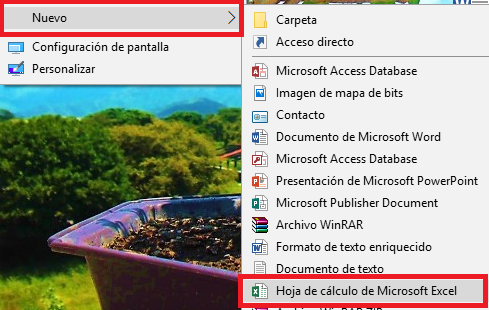
Comando Ejecutar de Windows 10
Es una ruta menos utilizada pero igual de funcional. Para ello debes pulsar simultáneamente las teclas Windows + R, para abrir la ventana del ejecutador de Windows 10, como observas en la imagen #7.
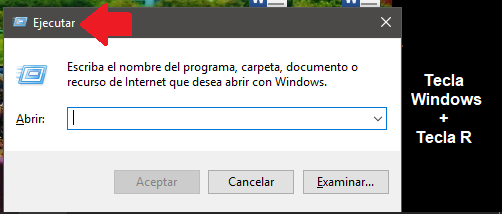
Luego debes escribir en el apartado de Abrir la palabra Excel y presionar la tecla de Intro o Enter. Y en unos cuantos instantes se abrirá el programa, como puedes ver en la imagen #8.
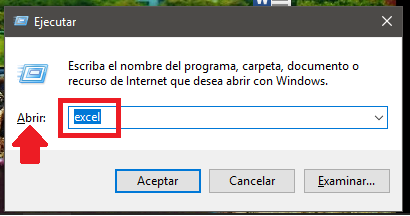
De esta forma, ya conoces cómo abrir Microsoft Excel en Windows 10 y notarás que es una tarea sumamente sencilla y que facilita la accesibilidad a este programa tan utilizado.
